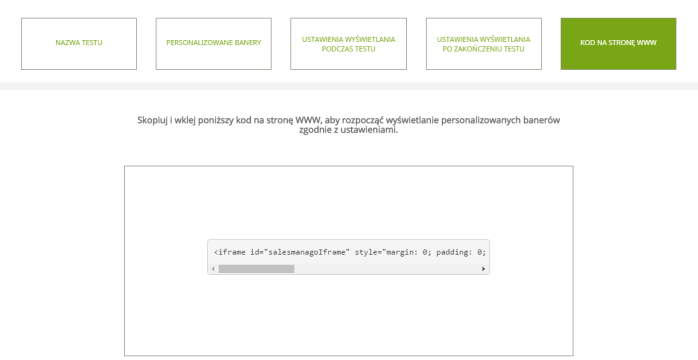Przydatne linki
Testy treści dynamicznych pozwalają sprawdzić, które elementy najlepiej przyciągają uwagę klientów i najskuteczniej zachęcają ich do wykonania konkretnej akcji (np. kliknięcia i przejścia na kolejną podstronę).
W teście personalizowanych banerów możemy wybrać maksymalnie cztery banery, które zostaną poddane testowi. Test ten polega na automatycznym wyświetlaniu wybranych banerów dla ustawionej przez nas grupy odbiorców. Kliknięcia w banery testowe są zliczane automatycznie. W teście możemy ustawić w jakich proporcjach wyświetlane będą dane banery przed i po teście, np. możemy zadecydować, że baner, który będzie miał najwyższy współczynnik kliknięć (CTR), będzie wyświetlany najczęściej. Ilość wyświetleń ustawiamy w procentach.
Aby rozpocząć test, przechodzimy do zakładki Personalizacja www => Testy A/B/X treści dynamicznych, a następnie wybieramy Test personalizowanych bannerów.
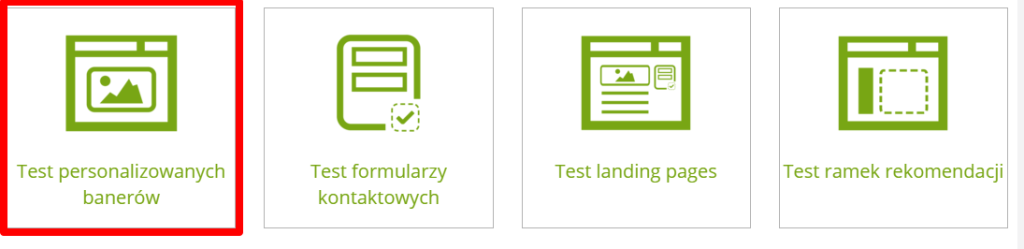
Cały proces testowania treści dynamicznych składa się z pięciu etapów: [A] NAZWA TESTU, [B] PERSONALIZOWANE BANERY, [C] USTAWIENIA WYŚWIETLANIA PODCZAS TESTU, [D] USTAWIENIA WYŚWIETLANIA PO ZAKOŃCZENIU TESTU, [E] KOD NA STRONĘ WWW.

Wybieramy zakładkę [A] NAZWA TESTU
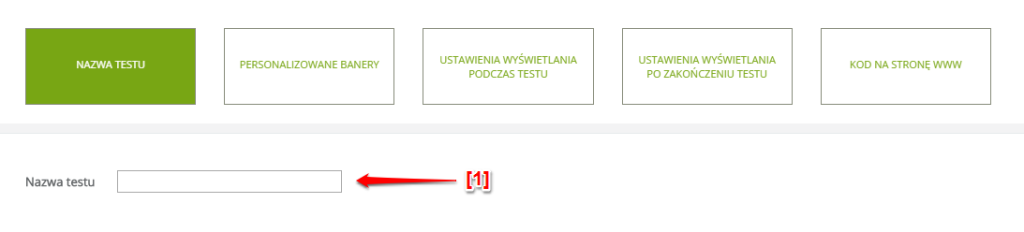
[1] Nazwa testu – podajemy nazwę testu i przechodzimy Dalej.
[B] PERSONALIZOWANE BANERY
Podczas tego etapu należy dodać banery, które zostaną poddane testowi.
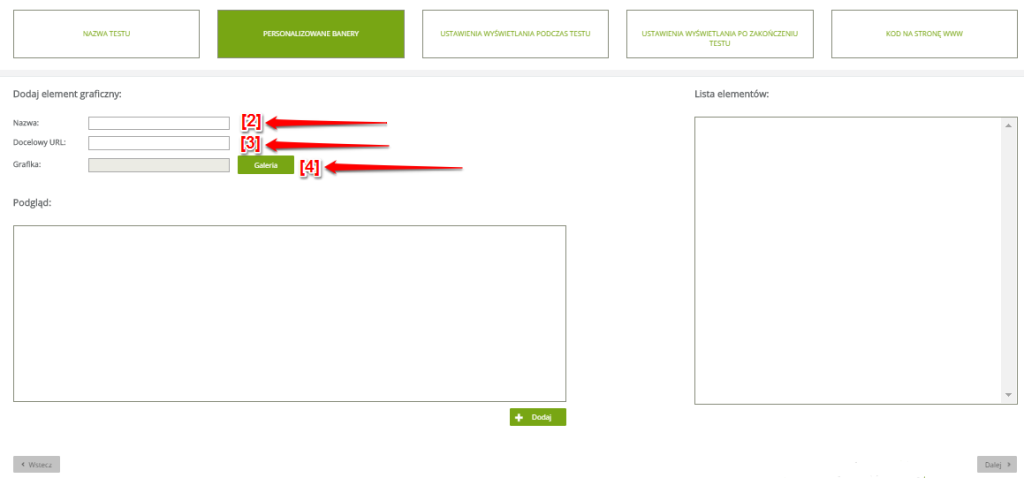
[2] Nazwa – podajemy nazwę pierwszego baneru reklamowego.
[3] Docelowy URL – wybieramy docelowy adres URL na jaki przekierowuje nas baner.
[4] Grafika – tutaj wybieramy obraz tworzący baner – aby dodać obraz, naciśnij przycisk Galeria.
Po wykonaniu powyższych czynności, należy dodać stworzony baner do listy elementów składających się na test naciskając przycisk Dodaj.
WAŻNE: Podczas jednego testu możemy przetestować maksymalnie cztery banery.
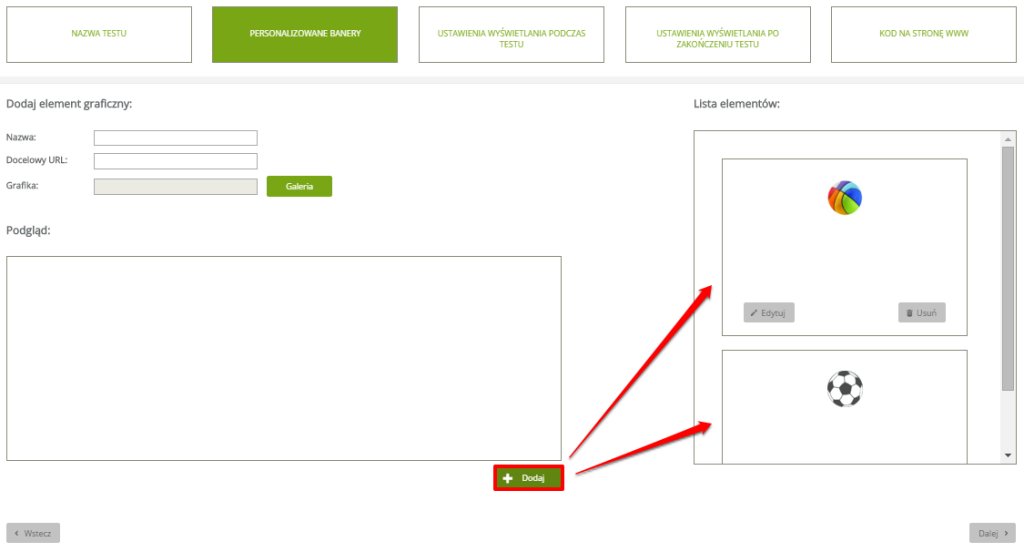
Gdy zakończymy dodawanie, przechodzimy Dalej.
[C] USTAWIENIA WYŚWIETLANIA PODCZAS TESTU
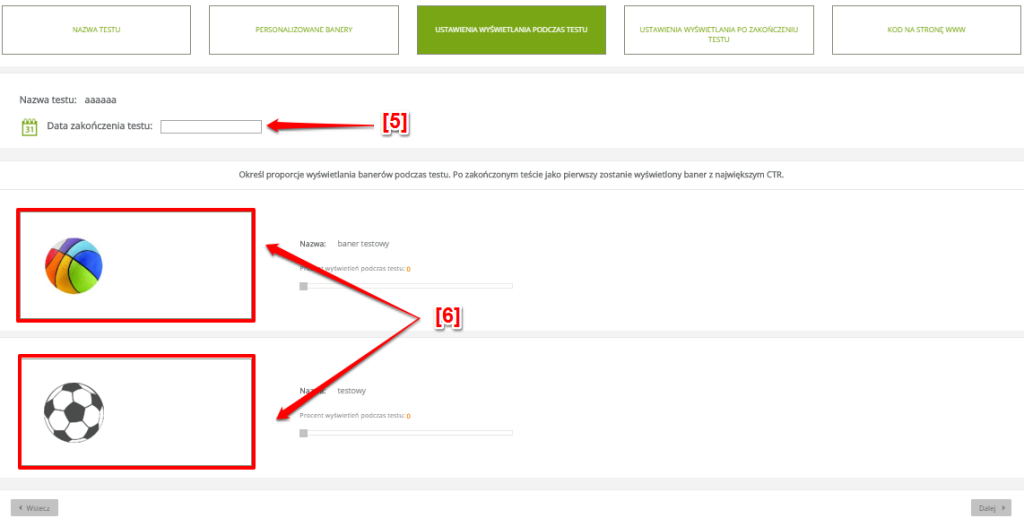
[5] Data zakończenia testu – informacja o tym, kiedy test ma się zakończyć.
[6] Procent wyświetleń podczas testu – Suwakami ustawiamy procent użytkowników, którym ma wyświetlić się dany baner podczas testu.
Po ustawieniu wyświetlań podczas testu, aby zatwierdzić przechodzimy Dalej.
[D] USTAWIENIA WYŚWIETLANIA PO ZAKOŃCZENIU TESTU
W tym oknie ustawiamy proporcje wyświetlania personalizowanych banerów w zależności od wyników jakie uzyskają w teście, np. chcemy, aby baner, który uzyska w teście najwyższy współczynnik CTR, był wyświetlany najczęściej. Suma wszystkich procentów musi wynosić 100%.
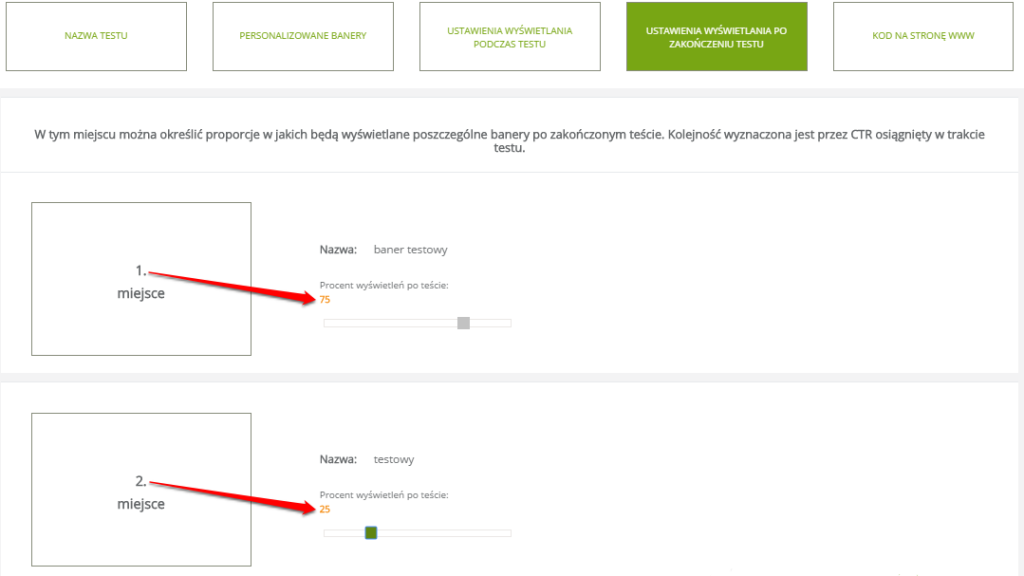
Po ustawieniu proporcji procentowych, przechodzimy Dalej.
[E] KOD NA STRONĘ WWW
Po skonfigurowaniu testu, wygenerowany zostaje kod. Należy go skopiować i wkleić na stronę, w miejscu, gdzie ma być wyświetlony baner. Test trwa od momentu poprawnego wklejenia kodu na stronę, aż do czasu, który wcześniej ustawiliśmy w zakładce – ustawienia wyświetlania podczas testu. Po tym czasie, w pierwszej kolejności zostanie wyświetlony baner, który osiągnie najwyższy CTR.